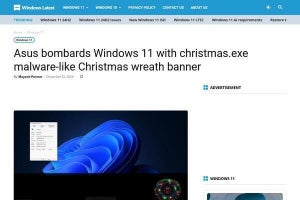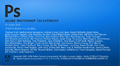効率性アップを目指して開発された「Adobe InDesign CS4」。「Adobe InDesign CS3」で見られた大きな機能強化は少ないものの、使いやすさと操作性、効率アップに寄与する機能は目白押しだ。使えば使うほど便利に感じるAdobe InDesign CS4日本語版のポイントを前編、後編の2回に分け、ダイジェストで紹介していこう。
新しいユーザーインタフェース「タブ付きウィンドウ」は使いやすい?
「Adobe InDesign CS4」では、ドキュメントウィンドウの表示に「タブ付きウィンドウ」が採用された。これは、Webブラウザなどと同じように複数のドキュメントを表示したとき1つのウィンドウの中でタブ表示されるというもの。タブを選択したままウィンドウ外にドラッグ&ドロップすれば連結は解除できる。 また、従来の表示方式も「環境設定」の「インタフェース」で選べるので安心だ。
Macintosh版のインタフェースには「アプリケーションフレーム」も用意された。これは、アプリケーションバーやパネルなど、すべてのワークスペース要素をグループ化して1つの統合ウィンドウに表示するもの。アプリケーションフレーム内の要素を移動、またはサイズ変更しても重なり合うことがないように調整される。これも表示方法はウィンドウメニューで切り替えできる。
これらのユーザーインタフェースの変更は、すべて従来の表示方法が選べるところがポイント。CS3以前のユーザーでも違和感なく利用できる。
|
|
|
アプリケーションバーで表示したもの。これはAdobe InDesign CS3までのインタフェースと同じ |
Adobe InDesign CS4で新たに搭載されたアプリケーションフレーム。インタフェースは「ウィンドウ」メニューで切り替えできる |
細かい機能改良だが、筆者が意外と嬉しかったのがツールパネルが賢くなったこと。アドビ システムズでは「反応型パネル」と紹介しているが、たとえばカラーをスウォッチに追加しようとしたとき、あらかじめパネルを開いておく必要がないというものだ。
InDesignユーザー(というよりアドビアプリケーションユーザー)なら分かっていただけると思うが、カラーパネルで新しい色を作ってスウォッチに追加する場合、これまではあらかじめカラーパネルとスウォッチパネルの両方を開いて準備しておく必要があった。 Adobe InDesign CS4では、カラーパネルで色を作ったらスウォッチパネルのタブ部分にドラッグ&ドロップするだけで新規カラーとして追加できる。